Svarīgi!: Sākot ar 2023. gada septembra vidu, Twitter tīmekļa daļa vairs nebūs pieejama tīmekļa daļu rīklodziņā SharePoint lapās. Šīs izmaiņas neietekmēs visas lapas, kurās jau ir Twitter tīmekļa daļa, bet Twitter lietošanas nosacījumu dēļ trešās puses piekļuvei izmaiņas, iespējams, redzēs kļūdas ziņojumu.
Šajā rakstā ir aprakstīta Twitter tīmekļa daļa, kurā varat rādīt tvītus, kas ir saistīti ar jums vai jūsu auditoriju tieši jūsu lapā.
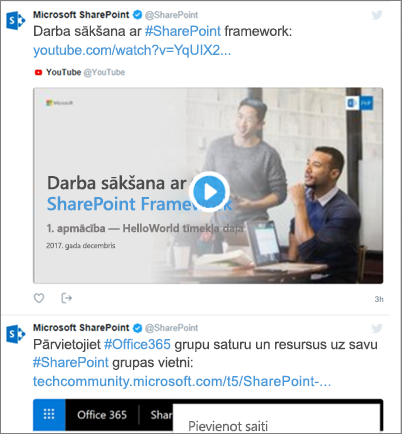
Uzziniet, kā:
Piezīmes.:
-
Ja šī tīmekļa daļa tīmekļa daļas rīklodziņā nav redzama, iespējams, jūsu administrators to ir atspējojis.
-
Twitter tīmekļa daļa nav pieejama pakalpojumā SharePoint Server 2019.
-
Twitter vairs neatbalsta pārlūkprogrammu Internet Explorer 11. Lai šī tīmekļa daļa darbotos pareizi, izmantojiet Twitter atbalstītu pārlūkprogrammu.
Twitter tīmekļa daļas pievienošana — nav pieejama pēc 2023. gada septembra
-
Dodieties uz lapu, kurā vēlaties pievienot Twitter tīmekļa daļu.
-
Ja vēl neesat rediģēšanas režīmā , lapas augšējā labajā stūrī noklikšķiniet uz Rediģēt.
-
Novietojiet peles rādītāju virs vai zem esošās tīmekļa daļas vai zem virsraksta reģiona, noklikšķiniet uz

Rādīt lietotāja sīkziņus
-
Lodziņā zem Pievienot Twitter lietotājvārdu vai tvītu vai kolekcijas saiti ievadiet Twitter lietotājvārdu vai tīmekļa adresi tvītiem, kurus vēlaties saņemt. Piemērs.
Tvītus no lietotāja plūsmas
@microsoft
-
Single tweet from a user
https://twitter.com/SharePoint/status/950761587236728832
Rādīt tvītus no kolekcijas
Rezultātu saņemšana no kolekcijas
Jūs varat rādīt rezultātus no tvītu kolekcijas, kuru pārvaldāt un pārvaldāt.
-
Ja jums vēl nav kolekcijas, varat to izveidot, izmantojot TweetDeck Lai iegūtu norādījumus, skatiet papildu tvītu līdzekļus un ritiniet uz leju līdz sadaļai kolekcijās.
-
Kad esat izveidojis kolekciju, noklikšķiniet uz filtra ikonas kolekcijas augšdaļā, lai piekļūtu izvēlnei, un pēc tam noklikšķiniet uz Kopīgot un skatīt twitter.com.
-
No Twitter kopējiet kolekcijas tīmekļa adresi. Tam ir jāizskatās apmēram šādi:
https://twitter.com/Contoso/timelines/951928001880408064
-
Twitter tīmekļa daļas rekvizītu rūtī savā SharePoint lapā ielīmējiet kolekcijas saiti lodziņā zem twitter lietotājvārda vai tvītu vai kolekciju saites. Piemērs.
Displeja opciju iestatīšana
-
Sadaļā Rādīt kā atlasiet Saraksts vai Režģis.
-
Ieslēdziet vai izslēdziet Rādīt galveni unRādīt apmales.
-
Iestatiet dizaina krāsu uz Tumša vaiGaiša.
-
Lodziņā Maksimālais rādīto sīkziņu skaits ievadiet maksimālo tvītu skaitu.
Piezīme.: Administratori, kuri pārzina SharePoint PowerShell, var paslēpt šo tīmekļa daļu no tīmekļa daļu rīklodziņa, izmantojot komandu Set-SPOTenant [-DisabledWebPartIds <Guid>]. Papildinformāciju skatiet PowerShell atsaucē par set-SPOTenant .










